A joomla rsform formanyomtatója
Az RSForm Pro komponens a Joomla formák létrehozásához gazdag funkcionalitással (több mint 20 típusú mező) és számos beállítással. Az előző cikk "Az RSForm Pro kézikönyv (2. rész). Joomla Form Designer 3 "néhány gyakran feltett kérdést fedezünk fel az összetevők fejlesztői webhelyén. Ebben a részben folytatni fogjuk az elindított munkát.
Ebben a cikkben láthatja a Joomla RSForm Pro űrlap összetevőivel való együttműködésre vonatkozó kérdésekre vonatkozó válaszok teljes listáját.
Az üzenetek küldése a Joomla 3.2.0-nak nem működik
Az előző cikkben számos okot és módszert vizsgáltunk a levelezéssel kapcsolatos problémák megoldására. De ha frissítetted a Joomla régebbi verzióját a 3.2.0 vagy újabb verzióra, és leállította az e-maileket, menjen a Rendszer - Általános beállítások - Kiszolgáló menüpontra, és ellenőrizze, hogy az Igen van-e kiválasztva a Levélküldés opcióhoz.
Prefix letöltése
A Joomla űrlap összetevőnek van egy Fájl letöltése mezője. Lehetővé teszi fájlok küldését az űrlapon keresztül. Az elküldött adatok kezelése során láthatja, hogy az eredeti fájlnévhez egy speciális előtag kerül (lásd az alábbi ábrát). Ez azért van így, hogy elkerülje a fájlnevek megkettőzését.
Ez az előtag kezelhető. Ehhez menjen az Attribútumok lapon található mezőbeállításokhoz (lásd az alábbi ábrát). Ha nincs semmi a fájl Prefix mezőjében, az előtag automatikusan (véletlenszerűen) generálódik.
Itt beírhatja saját szövegét (jobb az angol betűk, számok, kötőjel vagy alsó aláírás használata). Jobb, ha a beírt előtag végén egy kötőjel vagy egy alsó aláfutás van, például "primer-prefiksa-" (idézőjelek nélkül).
Ha teljesen el szeretné távolítani az előtagot, írja be a következő kódot a fájl Prefix mezőjébe:
Beállíthatja az előtag generálását a felhasználó által megadott adatok alapján egy adott mezőben. Ehhez a Fájl előtag mezőben a következő kódot kell megadnia:
Ahol "vashe_ima" az űrlapmező neve Típus szövegmező. Az alábbi ábrán az "Ön neve" felirat látható.
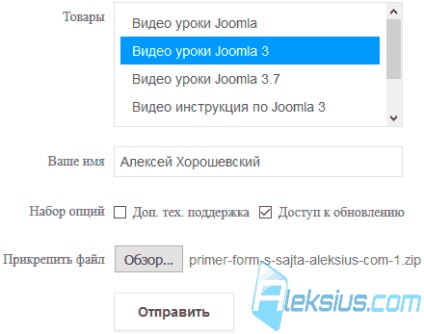
Az alábbi ábra egy olyan fájlnév példáját mutatja be, amelynek előtagja a formanyomtatvány által kitöltött mező értéke alapján jött létre.
Elküldött fájlnevek
A dátum kiválasztásának korlátozása a naptárban
Az előző cikkben a "c" és a "dátum szerinti" dátumot a függő naptárakban megadott példával tekintettük. Nézzük meg, hogyan korlátozzuk a dátum kiválasztásának lehetőségét a naptárban, például legfeljebb két nappal a mai naptól.
Ehhez írja be a következő kódot a naptár mezőbe a Minimális dátum mezőben (mm / dd / yyyy) az Attribútumok lapon:
És a Maximum Date mezőben (mm / dd / yyyy) - ilyen kódot (lásd az alábbi ábrát).
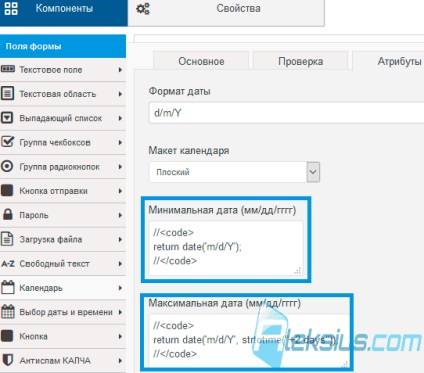
Ahol a "+2 nap" az aktuális naptól számított napok száma.
További karakterellenőrzési szabályok
A szövegmezőbe írja be a Szöveg mező és a Szöveg mező lehetőséget, engedélyezheti a beviteli adatok érvényesítését. Például léteznek szabályok a levelek, számok, levelek és számok ellenőrzéséhez (lásd az alábbi ábrát), de alapértelmezés szerint a felhasználó nem képes különleges karaktereket tartalmazó adatok küldésére.
Egy link létrehozásához menjen a menümenüben található menübe, keresse meg \ menüelem létrehozása Típus Az elküldött adatok megjelenítése és a Beállítások lapon lévő beállításaiban adja hozzá a következő sort a Vonalelrendezés mezőben és \ vagy a Részletes elrendezés mezőben.
Ahelyett, hogy a "Ugrás az adatküldő felhasználó oldalára" szöveg helyett más szövegeket és helyszíneket is használhat, például "", Ahol a" "az RSForm űrlap felhasználói név beviteli mezőjének helyőrzője.
Amikor megírtam a cikket, teszteltem a Community Builder 2.1.2-ben.
Az űrlap nem működik, ha a gyorsítótár engedélyezve van
Amikor egy űrlapot helyez el az oldalra a "Content - RSForm" plug-in segítségével! Pro "és engedélyezte a Joomla gyorsítótárat, valószínűleg az űrlap nem fog működni. Megjelenik, de nem fog működni. A probléma megoldásához teljesen letiltania kell a gyorsítótárat a webhelyen. Ehhez lépjen a Rendszer - Általános beállítások - Rendszer és a Rendszer gyorsítótár opcióra, válassza a Gyorsítótár letiltását.
Továbbra is megy a Bővítmények - Pluginok. keresse meg a "System-Cache" beépülő modult, és győződjön meg róla, hogy ki van kapcsolva. Ezután lépjen a Rendszer - Törölje a teljes gyorsítótárat, és törölje a teljes gyorsítótárat.
Ha el szeretné hagyni a gyorsítótárazást és az RSForm űrlapokat, akkor külön oldalakat kell létrehoznia a formanyomtatványokkal, például az RSForm! Pro - forma. Vagy használjon harmadik felek gyorsítótárazási összetevőit, amelyek segítségével kiválaszthatja az egyes oldalak, modulok, sablonok helyzetét stb. Például JotCache vagy Speed Cache. Az egyik weboldalamon ezt csináltam. Az űrlap beillesztésre kerül az oldalra a modulon keresztül, és a JotCache beállításaiban kivételt ad a templatepozícióhoz, ahol az RSForm űrlapmodul található.
A CSV fájlban lévő kódolás problémája
A Joomla űrlap összetevő lehetővé teszi a felhasználó által szolgáltatott adatok exportálását különböző fájlokba. Például a CSV-ben. Ilyen fájl megnyitásakor probléma lehet a kódolással (orosz és ukrán betűkkel).
A probléma minimalizálása érdekében azt javaslom, hogy a LibreOffice Calc fájlokat nyissa meg (lásd az alábbi ábrát) úgy, hogy a kódolást Unicode (UTF-8) választásával választja ki.
A fenti ábra egy példát mutat be a fájlokat importáló beállításokra (elválasztó és határoló) arra az esetre, ha az adatokat RSForm-ból exportálta az alapértelmezett beállításokkal.
Ha van Excel, nyissa meg, és az Adatok lapon - Külső adatok beszerzése esetén válassza a Szövegből lehetőséget. adja meg a CSV-fájlt, és a megjelenő ablakban a Fájlformátum legördülő listában válassza a 65001: Unicode (UTF-8) lehetőséget (az alábbi ábra). A második lépésben meg kell adni a határoló karaktert (alapértelmezés szerint vesszővel).
Ne feledje, hogy Excelnek problémái lehetnek az ékezetes karakterekkel.
Ha még mindig a fenti műveletek eredményeként kódolási problémákat tapasztal, nyissa meg a CSV fájlt a Notepad ++ alkalmazásban. ugorjon a Kódolás menüre (az alábbi ábra), és konvertálja a fájl kódolását az UTF-8-ra a BOM nélkül. Ezután ismételje meg a fenti lépéseket, amikor a fájlt Calc vagy Excel fájlba importálja.
Meg kell adnia legalább egy e-mail címzettet
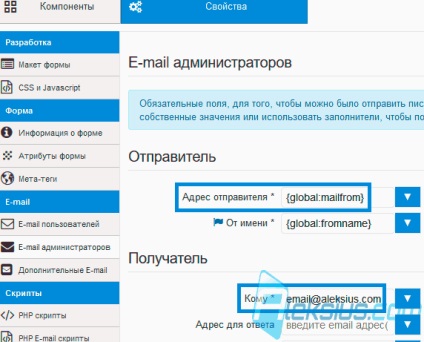
Feltöltött kép egy köszönet üzenetben
Hozzon létre egy Fájl letöltése típus mezőt. például a "prikrepit-fajl" néven. Menjen az űrlap tulajdonságaihoz, és kattintson az Űrlap információk szakaszra, kattintson a Hálaadás szerkesztése gombra. Adja hozzá a HTML kódot:
Az alábbi ábra egy olyan ablakot mutat be, amelyben hálás üzenet szerkesztése van.
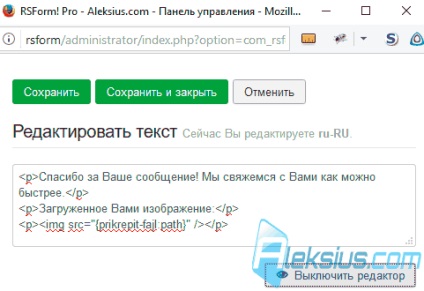
A webhelyen a kitöltött mező a fájlküldéssel úgy néz ki, mint az az alábbi ábrán.
És így (a kép alább), az oldal egy köszönet megjegyzéssel néz ki.
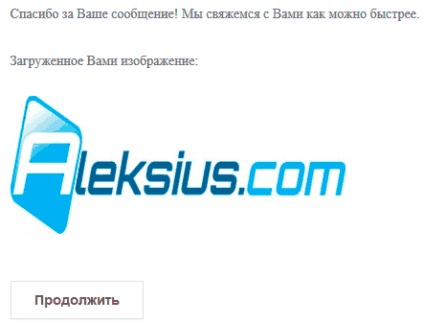
A formanyomtatványok nem jelennek meg a webhelyen
Van olyan helyzet, ahol mezőket adunk hozzá a webhely adminisztratív részében, és nem jelennek meg az elején. Ezt a letiltott opció okozhatja. az űrlap Elrendezés szakaszában az űrlap tulajdonságaiban.
Ebben az esetben az összes szükséges helyőrző nem tartozik az űrlap elrendezésébe. Az űrlap egyáltalán nem működik. Ennek megoldásához manuálisan kell megadnia helyőrzőket minden mezőhöz, vagy engedélyeznie kell az Elrendezés létrehozása beállítást automatikusan? .
Ha úgy dönt, hogy manuálisan hozzáadja a mezőket, akkor szüksége lesz a HTML-ismeretekre. Egy kicsit a helyőrzők szintaxisáról. Tegyük fel, hogy van egy "vashe_ima" nevű mező.
- "" - a mező aláírása.
- "" - maga a mező, például egy szöveget vagy egy legördülő listát.
- "- egy ellenőrző üzenet. Ha a mezőhez egy érvényesítési szabály van megadva, és működik, a szöveg megjelenik. Ha mindent helyesen ad meg, a szöveg nem jelenik meg.
- "" - a mező leírása.
Ajánlatos minden mezőt hozzáadni minden mezőhöz, de a fő (kötelező) "" és "".
Vegye figyelembe, hogy a helyőrzők a kis- és nagybetűkre érzékenyek, és nem fordíthatók le más nyelvre. Ha nincs angol nyelvű webhelye, akkor továbbra is használja ezeket a helyőrzőket.
Szavak és kifejezések hozzáadása
Tekintsük a probléma megoldását a "licencszerződés" mező hozzáadásával. Például olyan megállapodás, amely lehetővé teszi a felhasználó által az űrlapon keresztül továbbított személyes adatokat. Ennek során meggyőződünk arról, hogy a felhasználó elküldi az adatokat, ha a megállapodás szövegét a végére gördíti.
Először hozzon létre egy szöveges mezőt mezőt. Példamban a neve "tekst_soglasheniya". Kattintson a mező Attribútumok lapjára, és a További attribútumok mezőbe illessze be a kódot:
Ez a kód csak olvashatóvá teszi a szövegmezőt.
Ez a kód ellenőrzi, hogy a felhasználó a mező szövegét végigcsinálta-e. Itt a "tekst_soglasheniya" a mező neve, a licencszerződés szövegével.
Hozzáad egy megjelenő képet egy űrlap elküldésekor
Tekintse meg a helyzetet, ha rajzot szeretne megjeleníteni a Küldés gombra kattintva. Ezt megelőzően el kell rejteni.
Menjen az Űrlap elrendezés szakasz űrlap tulajdonságaihoz és válassza az Automatikus elrendezés létrehozása opciót? válasszon No. A HTML elrendezés mezőben adja hozzá a következő kódot, ahová a képet megjeleníteni kívánja:
Ahol az azonosító nem csak "1" lehet. "/images/knopka.gif" - a kép elérési útja a szerveren.
A Szerkesztés elküldése mezőbe és az Attribútumok lapon adja meg a következő kódot a További attribútumok mezőben:
Ahol az "1" a diva azonosítója, amelyet beillesztett a HTML elrendezésbe. Most, a beküldés gombra kattintva megjelenik a kép. A fenti példa egy Gomb típus mezőre is alkalmas.
A küldés gombra kattintva semmi sem történik
Ha nem kattintson a "Küldés" gombra, próbálja meg a következő megoldásokat.
Módosítsa a naptár hétének első napját
Alapértelmezés szerint a Joomla űrlap összetevő a Naptár típusa mezőben található. a vasárnapot a hét első napjaként teszi. Változtatni, hogy „Hétfő” megy a helyszínen «nyelv / ru-RU» mappa (vagy más kívánt nyelven), hogy megtalálja «ru-RU.com_rsform.ini» fájlt, keresse meg azt a sort «RSFP_CALENDAR_START_WEEKDAY =” 0 »« ( körülbelül №54), és cserélje a „0” és „1”, hogy ez így: «RSFP_CALENDAR_START_WEEKDAY =” 1 »« (idézőjelek nélkül fenyők). A naptárban a hétfő lesz az első.
Az RSForm Pro Forms átállítása a Joomla 1.5-ből a Joomla 3-ba
Ha frissíti a webhely Joomla 1.5 Joomla 3 és szeretné átadni az űrlapot, először meg kell győződnie arról, hogy a helyszínek telepítette a legfrissebb verziója RSForm Pro (figyelembe véve kompatibilitás Joomla verzió). A Joomla 1.5 esetében az RSForm Pro legújabb verziója rev.44. Két lehetőség van az űrlapok és a benyújtott adatok áttelepítésére.
1. opció. A Joomla 1.5 webhelyen keresse fel az összetevőket - RSForm! Pro - Biztonsági mentés / visszaállítás. Ezután menjen az Archiválás fülre. Válassza ki az összes átmásolni kívánt űrlapot, ha át szeretné adni az elküldött adatokat, aktiválja az Adott adat engedélyezése opciót. Mindent exportál egy fájlhoz.
A Joomla 3 webhelyen keresse fel az összetevőket - RSForm! Pro - Biztonsági mentés / visszaállítás. Ezután menjen a Restore fülre. adja meg az exportált fájlt a Biztonsági másolat mezőben. Ha nincsenek fontos űrlapjai és elküldte az adatokat az új webhelyén (amely nem veszíthető el), aktiválhatja a meglévő űrlapok felülírását? és az űrlapok beszerzése az archívumból. Ezután kattintson a Visszaállítás gombra.
Ha nem aktiválja ezeket a lehetőségeket (Felülírja a meglévő formák? És Megközelítés ID formák az archív) lehet probléma a kijelző űrlapot a weboldalon (menüpontok, modulok, anyagok), valamint a csatolt térkép az azonosító formákat, valamint az azonosító lehet változtatni.
2. opció. Nyissa meg a Joomla 1.5 programot futtató webhelyét olyan adatbázisban, mint a phpMyAdmin (vagy benne). Keresse meg a "PREFIX_rsform_NAME_TABLE" űrlap összes tábláját (az alábbi ábra).
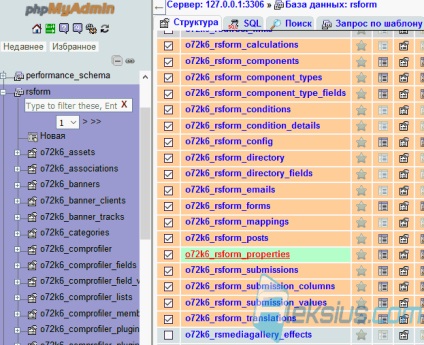
Exportáld őket a phpMyAdmin programmal. Az egyes táblák előtagja saját lesz. Az RSForm Pro adatbázis táblák száma és készlete a telepített RSForm Pro plug-inek számától függően változik.
Mielőtt táblákat importálna egy új adatbázisba, nevezze át az új előtagot.
Miután importálta a táblákat az új adatbázisba, telepítse az RSForm Pro programot az új webhelyre. Erre azért van szükség, hogy frissítse a táblázat szerkezetét a legújabb verzióra.
Nem működik az AJAX érvényesítés
Ha szembe kell néznie azzal, hogy az AJAX-ellenőrzés nem működik a mezőkön, próbálkozzon a következő megoldásokkal.
A következő cikk "RSForm Pro kézikönyv (4. rész). reCaptcha v2 "a rejtett mezőkről, a letöltött fájlok előtagáról, speciális karakterek és egyéb gyakran feltett kérdések ellenőrzéséről.